文章詳情頁
Win7系統wmiprvse.exe占用cpu高如何禁用?
瀏覽:149日期:2022-09-28 09:38:56
最近有Win7系統用戶反映,電腦用著用著總覺得很卡,所以打開了進程管理器查看,發現有一個wmiprvse.exe進程占用了較高的cpu,用戶想要禁用掉它,但又苦于不會。那么,Win7系統wmiprvse.exe占用cpu高要如何禁用呢?接下來,我們一起往下看看。
方法/步驟
1、打開任務管理器,在桌面的任務欄右擊,會彈出一個窗口,里邊有個選項就是啟動任務管理器,點擊它;

2、在進程選項的列表下邊找到wmiprvse.exe這個進程;
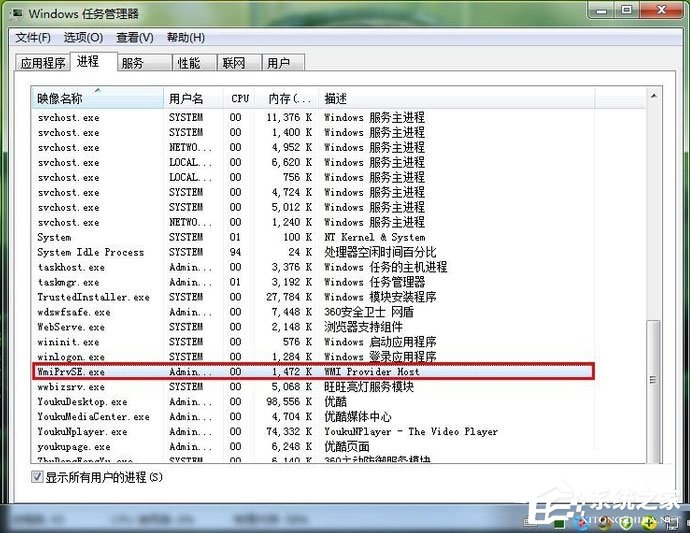
3、找到要結束的進程之后,鼠標右鍵這個進程,會彈出右鍵屬性菜單,選擇結束進程就好了;
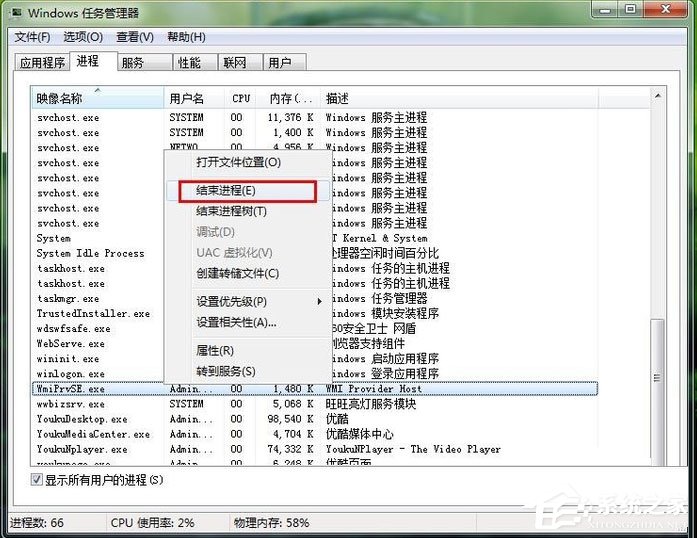
4、當然也可以通過命令提示符來禁用它,打開電腦的運行,在運行中輸入cmd,點擊確定;
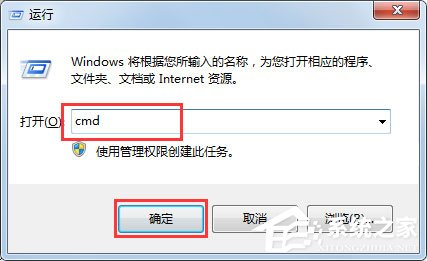
5、確定之后,就會彈出命令提示符的窗口,在窗口中輸入禁用的命令:reg add “HKLMSOFTWAREMicrosoftWindows NTCurrentVersionImage File Execution Optionswmiprvse.exe” /v debugger /t reg_sz /d debugfile.exe /f,然后按回車鍵,這樣wmiprvse.exe即可被禁用了。
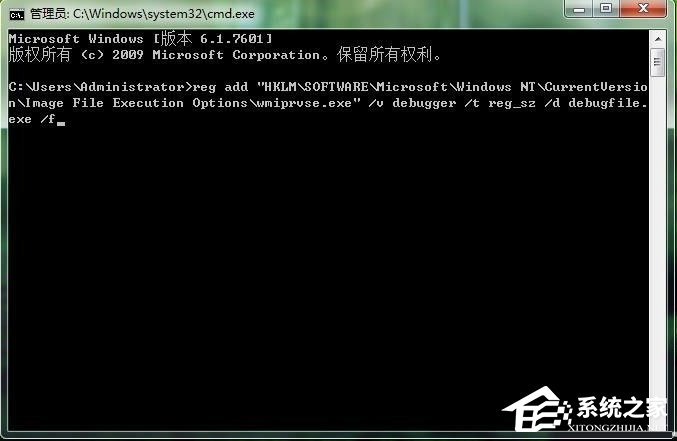
以上就是Win7系統禁用wmiprvse.exe進程的具體方法,按照以上方法進行操作,就能輕松禁用掉wmiprvse.exe了,電腦應該也就不會卡了。
相關文章:
1. centos7使用docker部署gitlab-ce-zh應用詳解2. virbr0虛擬網卡如何卸載?virbr0虛擬網卡的卸載方法3. Win11 USB接口不能用怎么辦? Win11電腦USB接口沒反應的解決辦法4. 謹慎升級 macOS Ventura 13.3/iPadOS 16.4更新后Universal Control故障5. 統信UOS家庭版開始內測 無需分區全自動安裝6. deepin20桌面圖標樣式怎么修改? deepin更換圖標主題的技巧7. CentOS7中無法找到pci find device函數的解決方法8. Win10如何隱藏任務欄?Win10隱藏任務欄的方法9. Win11 tpm2.0怎么開啟?Win11 tpm2.0開啟的方法分享10. Windows11下載卡著不動怎么辦?Windows11下載卡著不動解決方法
排行榜

 網公網安備
網公網安備